Hirdetés
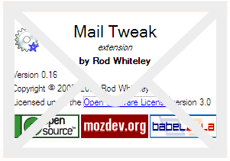 „Van mód a személyre szabott tömeges e-mailek küldésére a Mozilla Thunderbird segítségével? Ez e-mailek küldése egy embercsoport számára anélkül, hogy mindannyian tudnák egymás e-mail címét (a BCC használata nélkül). Ezenkívül mindenkinek csak a saját e-mail címe van a „˜To” mezőben. ”
„Van mód a személyre szabott tömeges e-mailek küldésére a Mozilla Thunderbird segítségével? Ez e-mailek küldése egy embercsoport számára anélkül, hogy mindannyian tudnák egymás e-mail címét (a BCC használata nélkül). Ezenkívül mindenkinek csak a saját e-mail címe van a „˜To” mezőben. ”
Ezt a kérdést az előző hozzászólásom után vártam - Személyre szabott tömeges e-mailek küldése az Outlook programban Hogyan küldhetünk el személyre szabott tömeges e-maileket az Outlook alkalmazásban a levelek egyesítésével Olvass tovább . Tehát hadd folytassam ott, ahol abbahagytam, és csináljak egy kicsit a Mozilával Thunderbird kiegészítő vadászat. Végül is, a Mozilla gazdag kiegészítő univerzuma gyógyít minden elképzelhető „problémát”, kivéve a világ éhségét.
Igen, itt találtam a választ Mozdev.org. Ez a Mozilla fejlesztői közössége, amely elkötelezett a nyílt és ingyenes, minőségi alkalmazások és a kiterjesztések - tökéletes hely a kijelentkezéshez, ha tudni szeretné, hogyan kell beállítani a Mozilla Thunderbird alkalmazást bármi.
Mail Tweak egy Thunderbird kiterjesztés a Thunderbird verhez. 2.0+. Ez a továbbfejlesztések és megoldások gyűjteménye az e-mail kliens számára. A fejlesztések körülbelül 36 (113KB), és egyikük neve Személyre szabhatja az üzeneteket.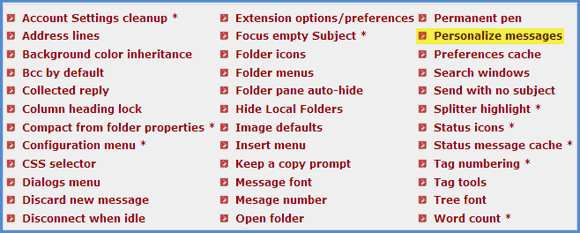
Ez a „termelékenység” csípés minden címzettnek egyedi üzenetet küld a címjegyzék mezői vagy a CSV (vesszővel elválasztott értékek) fájl felhasználásával.
- Menj a telepítési oldal A Mail Tweak címe a Mozdev.org oldalon. Töltse le a mailtweak-0.16.xpi fájlt a számítógépére.
- Nyissa meg a Thunderbird alkalmazást. választ Eszközök - Kiegészítők - Bővítmények. Keresse meg a letöltött fájl helyét és telepítse. Indítsa újra a Thunderbird klienst, hogy befejezze.
- Nyissa meg a Kiegészítő ablakot (innen: Eszközök - Kiegészítő) és válassza a Mail Tweak kiterjesztést. Kattintson Opciók.
- Görgessen le a Tweaks szakasz bejegyzéseivel, és válassza a lehetőséget Személyre szabhatja az üzeneteket. kettyenés rendben.
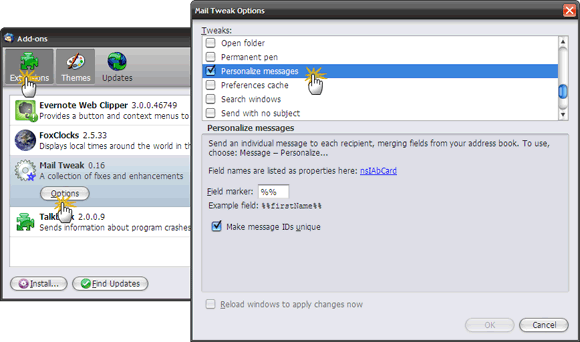
- Most összeállíthat egy üzenetet a kiválasztásával Üzenet - az üzenet személyre szabása a menü eszköztárán.
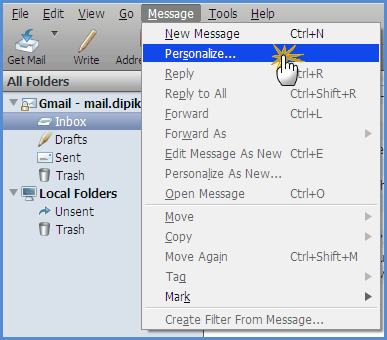
Adja hozzá a címzetteket (vagy a címzettek listáját), ahogy általában. A kapcsolatokat természetesen más módon is felveheti.
- Kattintson Címjegyzék a menün. Válassza ki a nevek csoportját - kattintson a jobb egérgombbal, és válassza a lehetőséget Személyre szabás a helyi menüből.
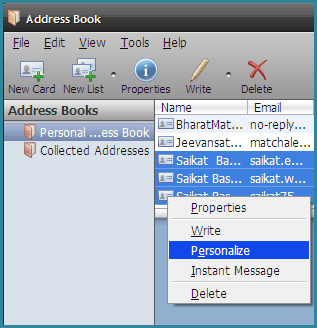
- Nyisson meg egy új üzenet ablakot a Üzenet - személyre szabás. Válaszd ki a Személyre szabás gombot a menüben, és vegye fel a levelezési címeket egy CSV-fájlból.
- Kattintson Címjegyzék a menün. Válassza ki a nevek csoportját - kattintson a jobb egérgombbal, és válassza a lehetőséget Személyre szabás a helyi menüből.
- Az üzenetek elküldéséhez kattintson a gombra Fájl - személyre szabás (vagy kattintson a Személyre szabás gombot az eszköztáron). A riasztás felbukkan a következő lehetőséggel: "Küldd most' vagy „EaHagy nem küldött”. Az utóbbi lehetőséggel a Mail Tweak az üzeneteket (különálló e-mailekként) az El nem küldött mappába menti. Miután áttekintette őket, e-mailben küldheti el őket Fájl - el nem küldött üzenetek küldése.
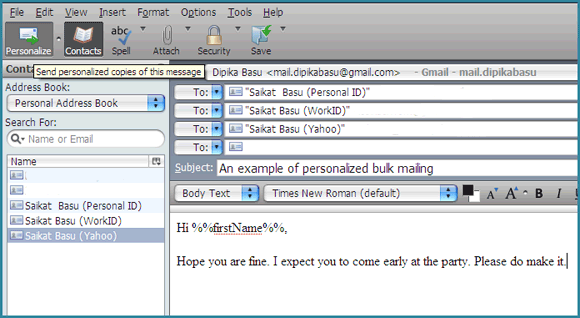
További személyre szabhatja e-mailjeit a Mail Tweak használatával ”¦
Egyéb mezők beillesztése, például cím, város, munkatelefon stb. a címjegyzékből adja meg a mező attribútumait az e-mailekben. Például az egyes címzettek utóneveinek beillesztéséhez - helyezze el a %%keresztnév%% ahol szükséges.
(Az összes elérhető címjegyzék mezőnév a nsIAbCard fájlt. Itt tárolják egy adott kapcsolat összes címmezőjét attribútumokként. Nézze meg az összes attribútumot itt.)
Íme egy példa illusztrálásra - a névjegyek otthoni címét és városát fel kell venni, bele kell foglalni %% lakcím%% és %%szülőváros%% a megfelelő helyen. Hasonlóképpen ki lehet dolgozni a többi területre is.
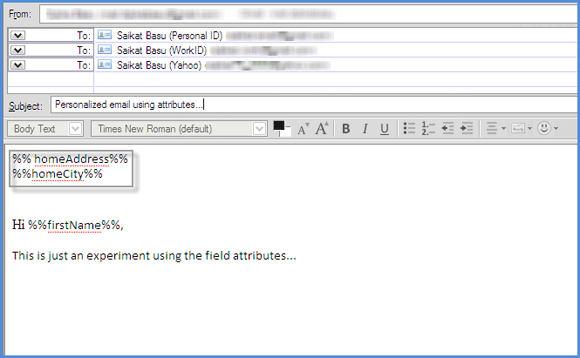
Anélkül, hogy ezt geeky kódok és szintaxis levesé változtatnánk, engedje meg, hogy irányítson a Mail Tweaks személyes üzenetekhez szakasz további segítségért.
Habár, Mail Tweak a legújabb verzióra készült, telepíthető a Thunderbird 1.5 és a Shredderbe is (a Thunderbird 3 kiadása előtti verziói), korlátozott funkcionalitással.
A MozDev.org felhívja ezt a figyelmeztetést - Előfordulhat, hogy a teljesítmény gyenge, ha ezt a funkciót nagy üzenetekhez vagy sok címzetthez használja, és figyelmeztető üzeneteket láthat a Thunderbirdtől. A tömeges levelezéshez jobb egy speciális tömeges levelező programot használni.
Ez jó tanács, de egy otthoni felhasználó számára a sokféle kézbesítéshez a Thunderbird ügyfél, a Mail Tweaks elég jó hatékonysági megoldás.
Szóval, milyen gyakran használ tömeges levelezést? Ön szerint ez a megoldás működőképes az Ön számára? Tudassa velünk, ha van más ingyenes programja a teher csökkentésére.
Saikat Basu az Internet, a Windows és a termelékenység helyettes szerkesztője. Miután eltávolította az MBA zűrzavarát és a tízéves marketingkarriert, most szenvedélyesen segít másoknak a mesemondó készség fejlesztésében. Vigyáz a hiányzó Oxford vesszőre, és utálja a rossz képernyőképeket. De a fotózás, a Photoshop és a termelékenység ötletei megnyugtatják a lelkét.
